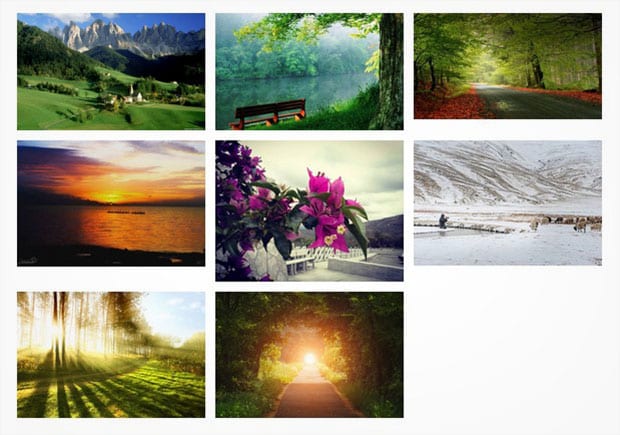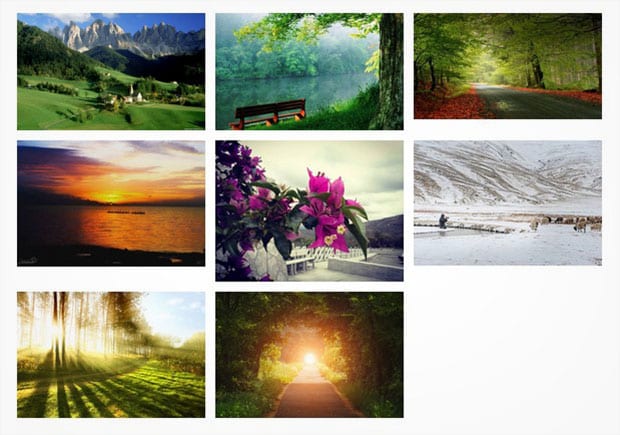vil du vise dine Ordtryksbilleder side om side? Nogle gange kan du ønsker at justere dine fotos i træk på din hjemmeside. I denne artikel viser vi dig, hvordan du viser billeder ved siden af hinanden.
visning af Ordtryksbilleder ved siden af hinanden
der er flere forskellige måder at vise billeder side om side i ordtryk. Lad os se på tre enkle metoder…
Metode 1: Juster venstre
Tilføj først dine fotos til dit indlæg eller din side. Klik bare på knappen Tilføj medier fra øverste venstre hjørne af editoren for at vælge de billeder, du vil indsætte.
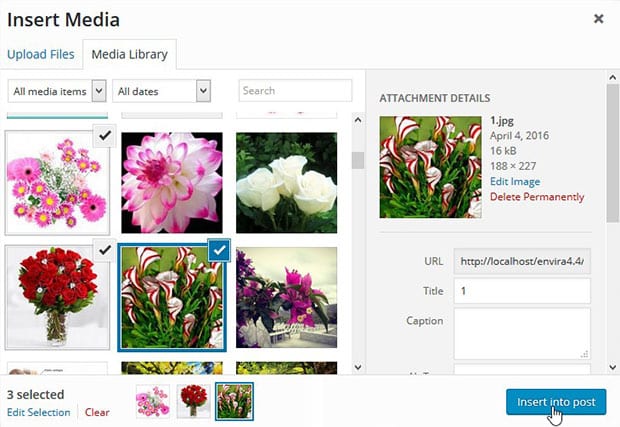
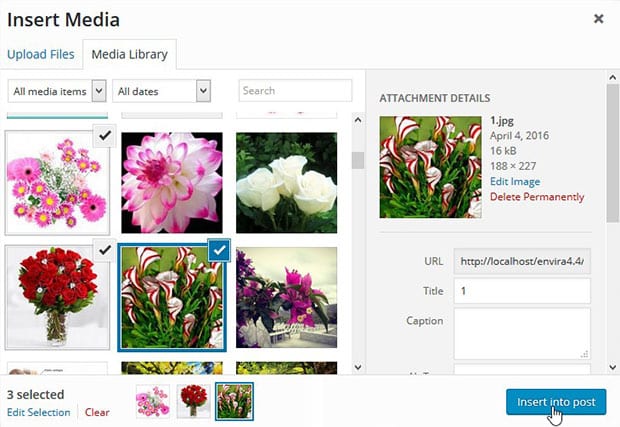
når du har valgt dine billeder, skal du klikke på knappen Indsæt i indlæg.
Klik nu på hvert billede, og vælg Juster til venstre for at justere billederne ved siden af hinanden (du skal være i fanen visuel for at gøre dette).
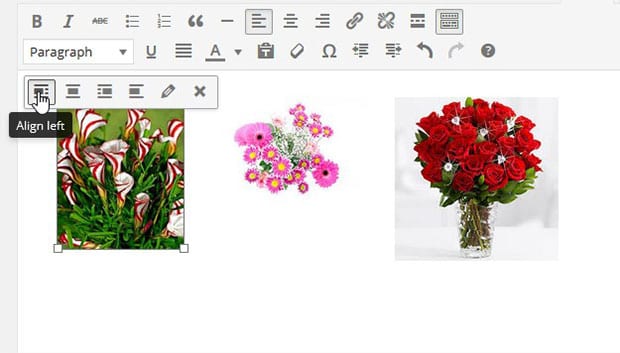
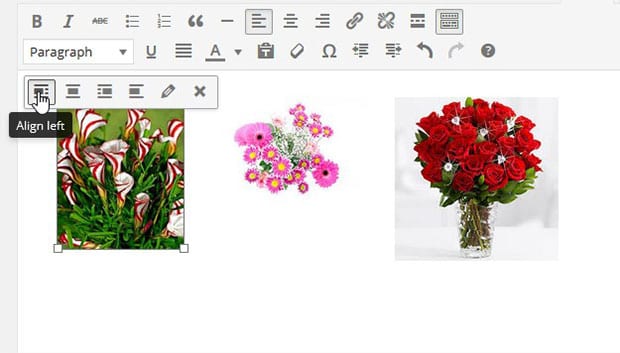
Alternativt kan du vælge “Venstre” fra Justeringsindstillingen (under “Indstillinger for Vedhæftningsvisning”) inde i skærmen Indsæt medier, før du klikker på knappen Indsæt i indlæg.
nu vises dine billeder automatisk side om side. Her er resultatet:


der er en ulempe ved denne metode. Hvis du har tekst på samme side som dine billeder, udfylder den ethvert tomt område til højre for billederne:


Metode 2: Tilføj Brugerdefineret CSS
ved at tilføje din egen brugerdefinerede CSS-kode til dine billeder kan du have fuld kontrol over nøjagtigt, hvordan de vises på din hjemmeside.
først skal du sørge for at redigere din side eller dit indlæg i teksttilstand (ikke visuel tilstand).
i < img> tag til dine billeder, tilføj følgende kode:
style= "float: left; margin-right: 15px;"
dette får dine billeder til at justere ved siden af hinanden med et mellemrum på 15 stk.til højre for hvert billede. Du skal tilføje denne kode til alle de billeder, du vil vise ved siden af hinanden, som vist nedenfor:
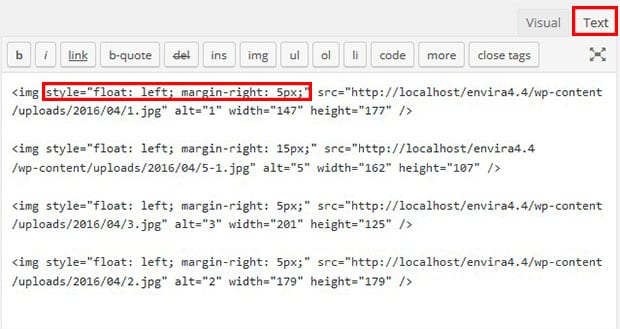
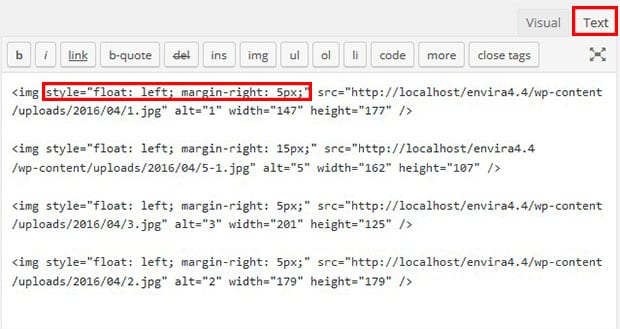
Sådan ser det ud:
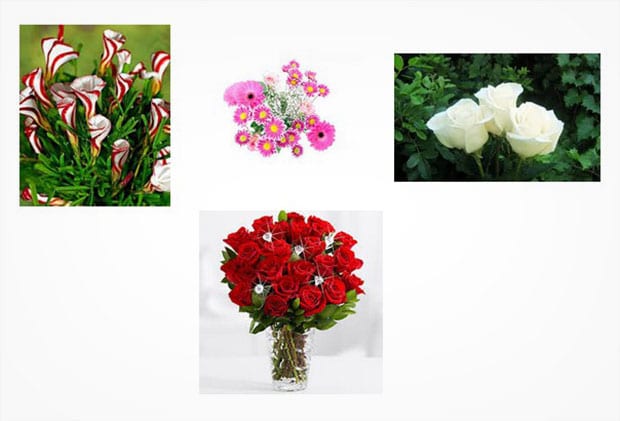
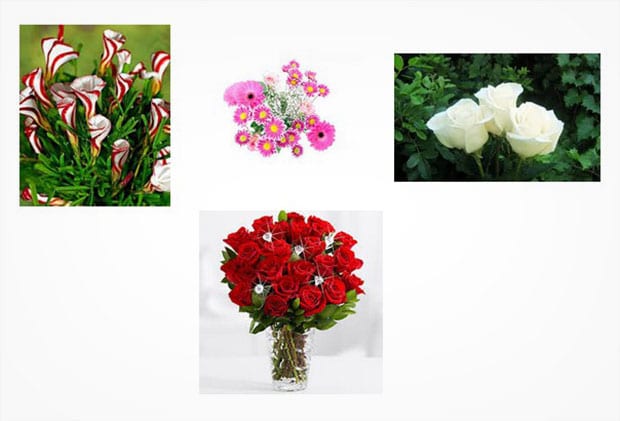
hvis du vil forhindre, at tekst vises til højre for billederne, skal du bruge denne kode i stedet:
style= "display: inline-block; margin-right: 15px;"
nu vil din tekst ikke vikle rundt om dine billeder. I stedet vil det se sådan ud:


den eneste ulempe ved denne metode er, at den kræver tilføjelse af kode manuelt, hvilket kan være lidt forvirrende og tidskrævende.
metode 3: Brug af Envira Gallery
Envira Gallery er den nemmeste metode til at vise dine billeder side om side. Det gør endda automatisk større FOTOS til mindre miniaturebilleder, så alle dine billeder ser perfekte ud, når de vises ved siden af hinanden.
for at starte, skal du installere og aktivere Envira Gallery plugin.
derefter skal du blot gå til Envira Gallery ” Tilføj nyt for at tilføje et nyt billedgalleri.
tilføj blot et navn til dit billedgalleri, og tilføj de ønskede fotos i afsnittet Billeder under Indstillinger for Envira Gallery.
sørg for at trykke på knappen Publicer for at gemme dine ændringer.
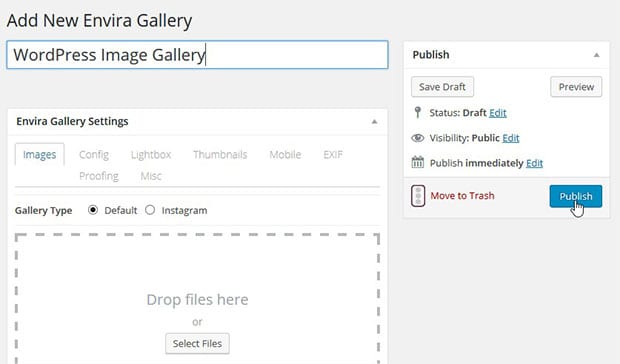
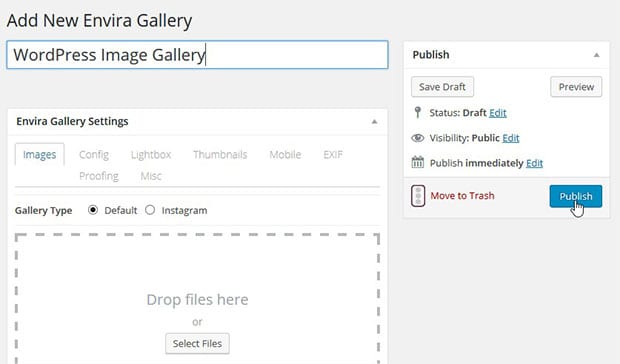
nu vil du se en dialogboks med kortkoder og nogle andre oplysninger. Bare kopier og indsæt en af disse kortkoder på siden eller indlægget, hvor du vil vise dine billeder side om side.
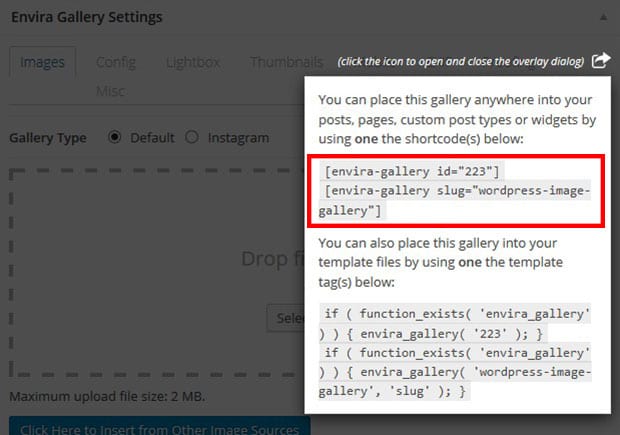
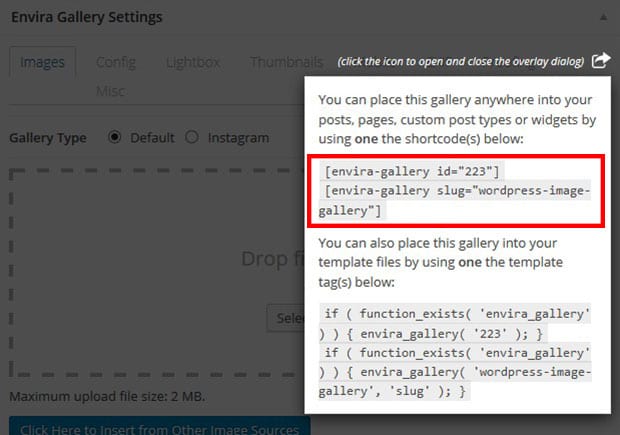
(for en detaljeret vejledning, se hvordan du opretter et billedgalleri med miniaturebilleder.)
det er det! Her er et eksempel på, hvordan dine billeder vises på din hjemmeside: